Con el lanzamiento de iOS 13, grabar juegos o pantallas en iPhone o iPad es mucho más fácil. Es posible que ya haya escuchado que la versión iOS 13 o posterior le permite grabar la pantalla de su iPhone con la función de grabación de pantalla incorporada.
Si está utilizando el iPhone 8 o el iPhone X, su iPhone ya cuenta con la herramienta de grabación de pantalla; de lo contrario, es posible que deba actualizar su iOS a iOS 13 o posterior. Hay una cosa que debe tener en cuenta que no todos los dispositivos iPhone o iPad son compatibles con iOS 13 porque iOS 13 es compatible con el único dispositivo de 64 bits. Si está utilizando el iPhone 5, iPhone 5c u otro iPhone anterior, o la tercera generación&4 de iPad, no puede actualizarlo a iOS 13. Si su iOS es anterior a iOS 13 y aún desea grabar el comportamiento en su iPhone, necesita una aplicación de grabación de pantalla para iPhone para completar la grabación.
Pero, no se preocupe, aquí tenemos cifras de varios métodos más que puede usar para grabar la pantalla en todos sus dispositivos iOS, incluida la grabación de la pantalla iOS con algunas aplicaciones sin jailbreak, la grabación de sus dispositivos iPhone/iPad en Mac & Windows. Aquí le mostraremos algunos grabadores de pantalla móviles que puede usar en la grabación de pantalla de iPhone, así como otros métodos para grabar la pantalla de iOS en Mac y Windows. Por lo tanto, profundicemos más para descubrir las mejores aplicaciones para grabar pantallas de iOS.
- Parte 1. 3 Formas Fáciles de Grabar la pantalla del iPhone sin Jailbreak
- Parte 2. Las mejores aplicaciones de grabación de video iOS
- Parte 3. Graba la pantalla de iOS en Mac
- Parte 4. Grabe la pantalla de iOS en Windows o Mac
También le pueden gustar:
Las 5 mejores aplicaciones de captura de video de Android para grabación de pantalla
Recomendado: El mejor Editor de video Grabador de juegos en uno
Si necesita un grabador de pantalla gratuito sin limitación de tiempo y marca de agua, recomiendo encarecidamente DemoCreator. Es una potente captura de pantalla y también un editor de vídeo sin limitaciones:
- Capaz de grabar pantallas primarias y secundarias
- Grabación de calidad de vídeo personalizable (H. 264, Alta, media, baja)
- Reducir el ruido del audio grabado
- Guardar en diferentes formatos o subir directamente a YouTube, Facebook o Twitch
Descargue y pruebe la función de grabación de forma gratuita.
 Descargar Seguro
Descargar Seguro Descargar Seguro
Descargar SeguroParte 1. 3 Formas sencillas de Grabar iPhone sin Jailbreak
Mira el video a continuación para aprender a usar las 3 mejores herramientas mencionadas en este artículo para grabar pantallas de iOS.
 Descargar Seguro
Descargar Seguro Descargar Seguro
Descargar SeguroParte 2. Las mejores aplicaciones de grabación de pantalla para iPad y iPhone
1. Airshou
Esta aplicación está desarrollada por Shou.tv creadores y funciona perfectamente en iOS 13. Lo mejor es que utiliza muy poca potencia de procesamiento, pero aún así puede servir con resultados de grabación de alta calidad. A los profesionales a menudo les encanta usar esta aplicación para grabar juegos y aplicaciones, pero cuando está conectada a un micrófono para grabar audio, sufre demasiado ruido. Esta aplicación funciona perfectamente en dispositivos portátiles y permite una cobertura de pantalla completa con resultados de grabación impresionantes.
También te puede interesar: ¿Cómo usar Airshou para grabar la pantalla?

2. Vidyo:
La aplicación Vidyo sirve a los usuarios para grabar videos en pantalla junto con controles de audio activos que pueden ser la voz interna del dispositivo, así como el audio del micrófono al mismo tiempo. La resolución ofrecida sube a 1080P con 60 fps y hay muchas características de mezcla atractivas para resultados de grabación avanzados. La parte triste es que los usuarios no pueden escuchar la voz del altavoz cuando se graba el sonido de audio.

3. Grabadora BB:
Aquí hay una pantalla más grabada para usuarios activos que ayuda a duplicar fácilmente mientras graba. La mejor parte es que permite una transmisión fácil con una interfaz de usuario extremadamente intuitiva. La grabadora BB se puede utilizar para la grabación de la cámara, la grabación de pantalla en vivo y las necesidades básicas de captura de pantalla. El proceso de instalación es muy simple y tiene el poder de servir a los usuarios para un uso profesional.

Controlador de precisión mejorado para ofrecer a los jugadores un control absoluto para todos los juegos

4. Grabador de pantalla IOS:
Es hora de disfrutar de la duplicación con funciones de grabación de juegos nítidas en iOS13 o versiones futuras, utilizando Wondershare Dr. Grabadora de pantalla Fone iOS. Puede hacer uso de esta herramienta de software en iOS y en la versión de Windows con la mejor característica que es la función de inicio con un solo clic. Los usuarios también pueden disfrutar de configuraciones personalizadas con la aplicación para que los videos deseados se puedan crear fácilmente. Esta aplicación se puede utilizar para presentaciones, educación, juegos, negocios y otras necesidades de grabación.
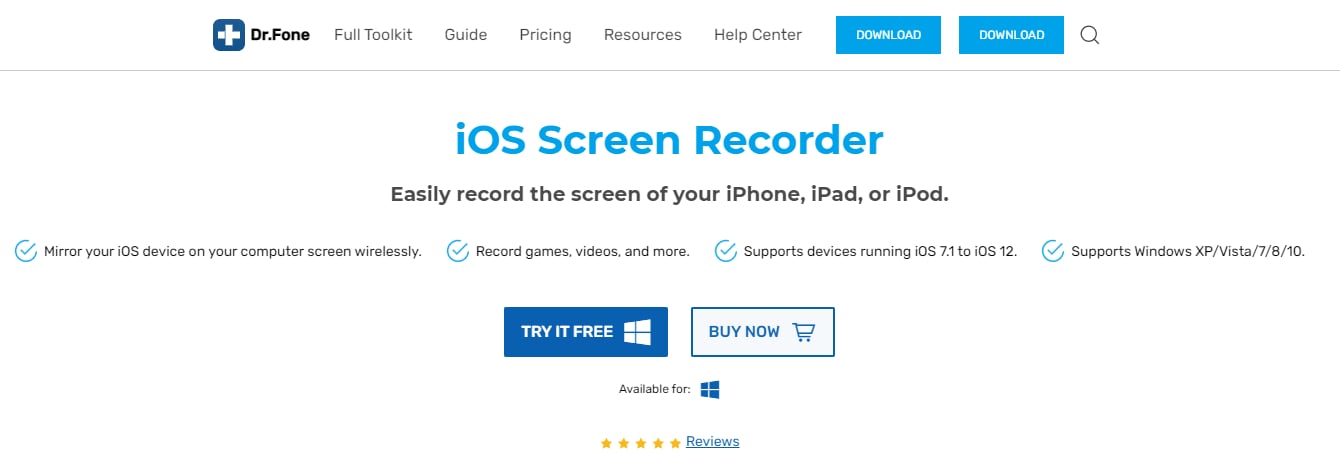
5. CoolPixel:
Le alegrará saber que CoolPixel no es solo un video grabado, sino que también sirve como un programa avanzado de software de edición de video. A la gente le encanta usar este grabador de pantalla para juegos, pero no es capaz de capturar el audio del juego durante el proceso de grabación. Con esta herramienta de software, puede agregar muchos efectos de filtrado a los videos junto con subtítulos, combinaciones de corte y arrastre. A los usuarios les encanta aprovechar los beneficios de su soporte de edición creativa.
![]()
6. iRec 2.0 ($7.99):
iRec es una de las herramientas de grabación de pantalla más simples y eficientes que puede capturar videos a muy alta resolución. Algunas de las increíbles características de este programa de software incluyen una plataforma de navegación bien diseñada y fácil de usar, y capacidades de generación de salida de video de alta calidad. A la gente le encanta usar este grabador de pantalla para capturar eventos del juego o simplemente para crear tutoriales interactivos.

Parte 3. Mejor Grabadora de pantalla iPhone & iPad en Mac:
1. Capto (Mac 29.99 Mac):
Esta es una aplicación fácil de usar que puede ayudar a los usuarios a capturar movimientos de pantalla, grabar y obtener una imagen avanzada, así como requisitos de edición de video. Viene con un administrador de archivos inteligente y ofrece funciones para compartir rápidamente.Características
:
- Gestión avanzada de archivos.
- Ofrece compartir fácilmente.
- Editor de audio de tipo dual, así como editor de imagen y video.
- Capacidades de captura de pantalla y Web

2. ScreenFlow (Mac 99 Mac):
Esta herramienta de software permite a los usuarios grabar cualquier parte seleccionada de la pantalla fácilmente a través de iOS. Puede capturar las señales de una cámara de video, micrófono, audio de la computadora, así como dispositivos de audio multicanal al mismo tiempo.Características
:
- Los usuarios pueden editar cualquier parte deseada de vídeo e imágenes con textos, transiciones y animaciones.
- Permite a los usuarios compartir todo tipo de archivos con facilidad.
- La mejor solución para educadores, ya que pueden crear tutoriales avanzados.

3. Reproductor QuickTime (Mac gratis):
Este programa de software es propiedad de Apple y está clasificado como una de las pantallas más potentes grabadas con un reproductor multimedia incorporado. Los usuarios pueden ver un gran número de formatos de archivo utilizando esta herramienta de software. La avanzada tecnología de grabación de vídeo da como resultado una salida de alta calidad con una combinación de audio mejorada.Características
:
- Plataforma multimedia avanzada.
- Reproductor multimedia altamente sofisticado.
- Admite tecnología de vídeo avanzada.
- Formatos de archivo flexibles.
- procesamiento Rápido.

Parte 4. La mejor grabadora de pantalla para iPhone y iPad para Windows y Mac:
1. AirServer (Win 14.99 Win / Mac):
Aquí hay un programa avanzado de software de duplicación de pantalla para Xbox One, PC y Mac. Con la ayuda de este programa, uno puede recibir transmisiones de Miracast, Google Cast y Airplay, etc. igual que un Apple TV. Las funciones de edición avanzadas de esta aplicación de grabadora de pantalla lo convierten en el primer lugar entre todos los programas de software de grabadora de pantalla.Características
:
- Puede grabar videos con este software en iPhone y iPad incluso con una voz en off separada.
- La avanzada función de postgrabación permite a los usuarios trabajar en contraste, brillo, tono, saturación, nitidez, así como voltear la pantalla.
- Se pueden crear fácilmente demos de juego.

2. Reflector (Win 14.99 Win / Mac):
Reflector es popular como receptor inalámbrico de transmisión y espejo que puede ayudar a los usuarios a mantenerse conectados con cualquier dispositivo externo. La función de duplicación funciona para todos los dispositivos en tiempo real. El reflector es lo suficientemente capaz de organizar y presentar múltiples dispositivos de diferentes especificaciones con facilidad.Características
:
- Permite una gestión fácil y eficiente de todos los dispositivos conectados.
- Función de duplicación en tiempo real disponible.
- Es mucho más fácil grabar pantallas con voz en off.
- La transmisión de contenido multimedia es posible con reflector.
- Funciones de seguridad avanzadas.

3. X-Mirage (Win 16 Win / Mac):
X-Mirage está calificado como una de las herramientas de software más profesionales para PC con Windows y dispositivos Mac. Los usuarios pueden transmitir contenido de forma inalámbrica con este software y, además, permite duplicar fácilmente con iPod, iPad y iPhone, etc.Características
:
- Hay disponible una función de duplicación eficiente.
- Los usuarios pueden preferir conectarse con muchos dispositivos iOS en una sola plataforma.
- Puede disfrutar de una función de grabación con un solo clic que simplifica mucho la grabación.
- Ofrece un procesamiento muy rápido junto con funciones de edición avanzadas.

Actualización en 2021: Cómo Grabar la pantalla del iPhone con la herramienta de grabación de pantalla incorporada:
Si su iPhone o iPad está ejecutando iOS13, a continuación se muestran los pasos rápidos sobre cómo grabar la pantalla en el iPhone iOS 13 con la grabadora de pantalla incorporada:
1. Agregar herramienta de grabación de pantalla al Centro de control
Aunque su iPhone y iPad tienen la función de grabación de pantalla, no está habilitada de forma predeterminada, lo que significa que primero debe configurarla.
Vaya a Ajustes – > Centro de control – >Personalizar controles, busque la opción de Grabación de pantalla en la pestaña MÁS CONTROLES. Toca el icono más verde junto a la opción de Grabación de pantalla y agrégalo al Centro de control.

2.Comenzar a grabar
Una de las mejores cosas de la herramienta de grabación de pantalla incorporada es que le permite grabar el sonido y la música integrados en la aplicación mientras graba videos. Pero, si necesitas grabar tu propia voz en off durante la grabación, solo tienes que presionar durante mucho tiempo o tocar en 3D en el mosaico de control para habilitar la ventana de control de grabación, luego toca el icono del micrófono para activarlo o desactivarlo.
Para iniciar la grabación, simplemente toque el mosaico de grabación de pantalla en el Centro de control y la pantalla se grabará después de una cuenta regresiva de tres segundos.

3. Para detener la grabación de vídeo
Para detener la grabación de pantalla en el iPhone, simplemente toque de nuevo el icono de grabación de pantalla en el centro de control, o toque el indicador rojo de grabación en la barra de estado y toque Detener. El vídeo de pantalla grabado se guardará en el Rollo de cámara y en los álbumes de vídeo de la aplicación Fotos.
4. Editar Material de vídeo grabado
Todos sabemos que hay algunas funciones básicas de edición disponibles en la aplicación Fotos, como recortar y recortar. Pero para un mejor rendimiento visual, le recomendamos encarecidamente que utilice un software de edición de vídeo de escritorio para agregar más superposiciones, filtros, animaciones, música o texto. Wondershare DemoCreator es una buena opción si está preguntando qué software de edición de video puede usar. Además, el software de edición de video incorporado en su PC con Windows o Mac, como Windows Movie Maker o iMovie, también es una buena opción si lo prefiere.
Consulte este artículo si necesita pasos más detallados sobre cómo grabar la pantalla del iPhone/iPad en iOS.
Descargue una versión de prueba gratuita de Wondershare Democrator para editar sus videos a continuación.
 Descargar Seguro
Descargar Seguro Descargar Seguro
Descargar Seguropreguntas frecuentes: Más información sobre iOS Grabadoras de Pantalla
1. ¿Cuál es la mejor grabadora de pantalla para IOS?
Aquí hay varias aplicaciones que funcionan perfectamente en iOS 13 y versiones posteriores, como Airshou, Wondershare IOS Screen Recorder, Vidyo, etc.
2. ¿Es seguro el grabador de pantalla IOS?
Si descarga los grabadores de pantalla iOS de sitios web seguros, son 100% seguros. Sin embargo, si obtiene el software de un sitio inseguro, nadie puede asegurar que las grabadoras de pantalla sean confiables.
3. ¿Cómo grabo la pantalla de mi iPhone en 4k?
No requiere esfuerzo. Primero, abre la configuración de tu iPhone. Desliza el dedo hacia abajo y pulsa el botón «Cámara». Luego, toca «Grabar video» y puedes elegir 4K a 24 fps, 30 fps o 60 fps.